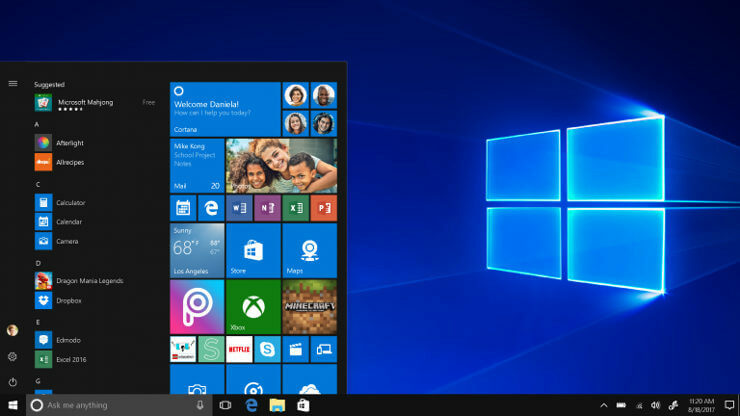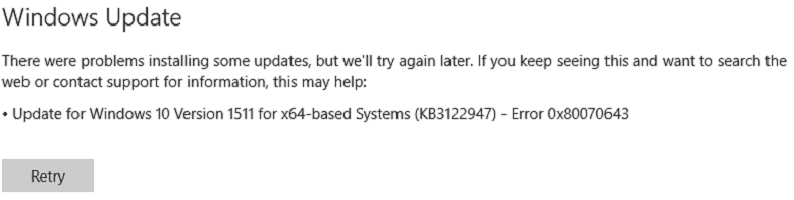
Opdateringsfejl er almindelige i Windows 10, og brugere støder på problemer med forskellige opdateringer (større og mindre) siden frigivelsen af systemet tilbage i juli i år. Microsoft har lige udgivet en mindre opdatering til Windows 10, mærket som KB3122947, og gæt hvad? Folk har problemer med at installere det.
Folk rapporterer installationsfejl med KB3122947 opdatering
Det ser ud til, at de fleste brugere, der modtog opdateringen i dag, ikke er i stand til at installere den normalt via Windows Update-funktionen. Klager strømmede straks Fællesskabsfora, da brugerne rapporterede problemet til Microsoft.
“Hej, Min Windows Update fungerer ikke. Jeg har også prøvet at køre fejlfindingsprogrammet i kontrolpanelet og WindowsUpdateDiagnostic-downloadet, men det fungerede ikke. Er denne opdatering tilgængelig i en enkeltstående installation? Tak."
”Jeg tjekkede bare for at se, om der var noget, dukkede det op et øjeblik, prøvede at downloade, og fejlen opstod. Jeg har overreageret på problemer, der er fundet ud af, om jeg venter, at Win 10 løser sig selv, men så tænkte jeg, at jeg ville få det til at vide, hvad der fandt ud af.
Udover den store mængde negative rapporter om Microsoft-fora og andre fora rundt på internettet, sagde Microsoft stadig ikke et ord om opdateringen eller måden at rette installationsfejlen på, sandsynligvis fordi opdateringen er mindre og ikke medfører større ændringer i systemet.
Heldigvis lykkedes det nogle brugere at finde løsningen alene, og den løsning ser ud til at fungere for de fleste brugere.
Løsning til KB3122947 opdateringsinstallationsfejl
Som en Reddit-bruger påpegede, hvis du ikke er i stand til at installere opdateringen via Windows Update, skal du installere den manuelt ved hjælp af kommandoprompten.
“Det lykkedes mig at installere opdateringen manuelt ved hjælp af nedenstående kommando (kør den i forhøjet kommandoprompt):
dism / online / add-package / packagepath: C: \ Windows \ SoftwareDistribution \ Download \
c4a1b8896ce9fbfea96c1ee6890d52a5 \ windows10.0-kb3122947-x64.cab ”
For at installere opdateringen manuelt med kommandoprompt skal du gøre følgende:
- Højreklik på knappen Start Menu, og vælg Kommandoprompt (administrator)
- Indsæt følgende linje i kommandoprompten, og tryk på Enter:
- dism / online / add-package / packagepath: C: \ Windows \ SoftwareDistribution \ Download \
- c4a1b8896ce9fbfea96c1ee6890d52a5 \ windows10.0-kb3122947-x64.cab
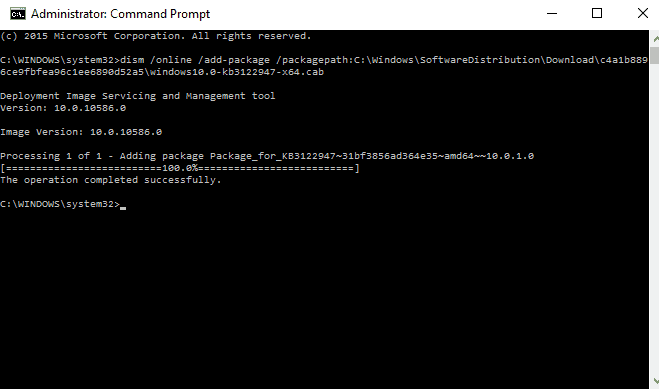
- Genstart computeren
Hvis du udfører denne handling under kommandoprompt, installeres KB3122947-opdateringen manuelt, og problemet løses. De fleste brugere, der prøvede denne metode, rapporterede, at den fungerede for dem, så hvis du også støder på denne fejl, håber vi, at den løser det for dig.